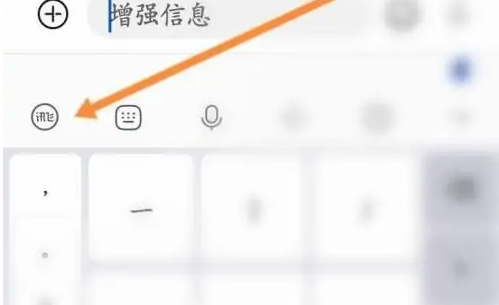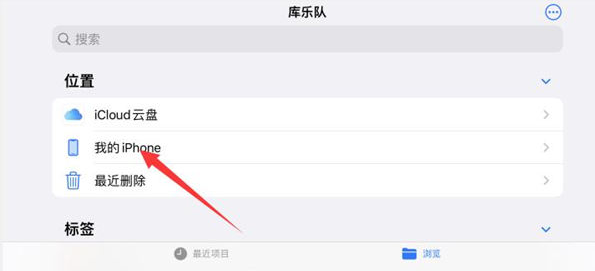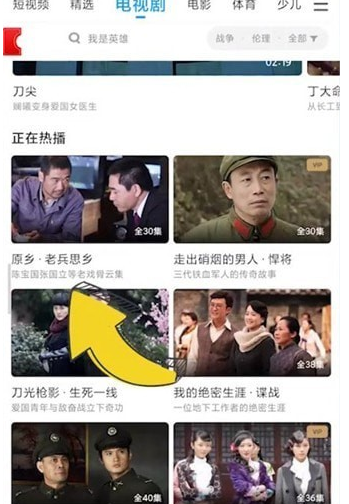-
游戏榜单
- 1.
 中日无砖码永久一精品
中日无砖码永久一精品 - 2.
 中日无砖码永久一精品
中日无砖码永久一精品 - 3.
 中韩乱幕日产无线码一区
中韩乱幕日产无线码一区 - 4.
 中韩乱幕日产无线码一区
中韩乱幕日产无线码一区 - 5.
 18款禁用软件app
18款禁用软件app - 6.
 无视风险安装下载app软件
无视风险安装下载app软件 - 7.
 永久免费access进销存软件
永久免费access进销存软件 - 8.
 3秒自动进入直接观看
3秒自动进入直接观看
关闭导航
热门标签
熊猫绘画如何导出psd-熊猫绘画导出psd教程
小编:2D2D手游网 时间:2023-11-20
熊猫绘画如何导出psd?今天2d2手游网为大家带来熊猫绘画导出psd教程相关介绍。当我们使用绘图软件完成绘画后,需要选择合适的文件格式导出,像PSD、GIF都是比较常见的文件格式,最近有很多小伙伴在学习使用熊猫绘画这款绘图软件,很多新手朋友完成绘画后不知道如何导出自己想要的文件格式,今天小编就出一期熊猫绘画的导出教程,一起来看看吧!
第一步:打开熊猫绘画app,完成绘画之后,点击右上角的最后一个选项,如图所示:
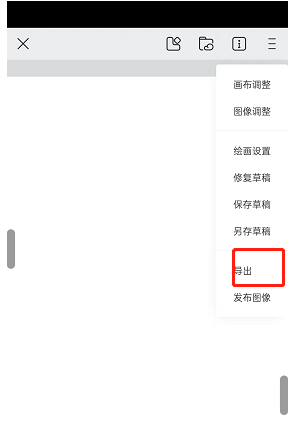
第二步:在展开的菜单中,选择【导出】,就会弹出导出格式的选项,一般情况下,导出的格式有三种可以选择,分别是png、jpg和psd,如图所示:
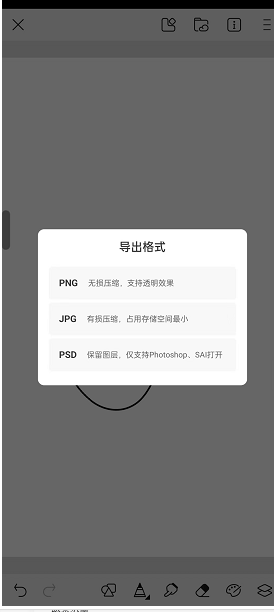
选择好合适的格式就能直接导出了,那么GIF格式为什么没有出现在格式的选项中呢?因为一般正常绘图,是用不着导出视频格式的,你画的就是图片,也不需要用视频格式导出。那么想要导出GIF格式的文件,在绘制的过程中需要打开【制作动画】工具,然后还是按照上面的导出流程操作,在导出格式的界面中,会多两个选项,分别是MP4和GIF,这样我们就能把制作的动画,以视频格式导出了,如图所示:
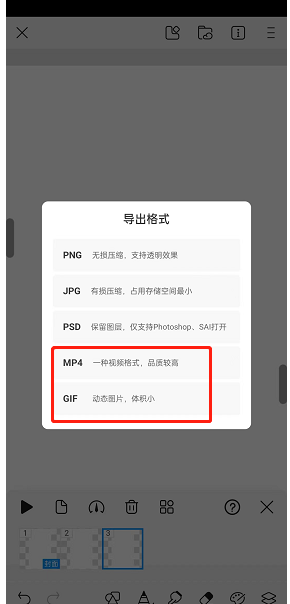
好啦,导出作品是*基础的操作了,新手朋友们赶快打开软件自己动手试试吧!
以上就是小编对于“熊猫绘画如何导出psd?熊猫绘画如何导出GIF?”的相关内容分享,希望以上内容能对您有所帮助。
以上就是关于“熊猫绘画如何导出psd”相关内容,想要了解更多的软件教程以及游戏攻略,可以关注本站哦! 相关阅读 更多 +
排行榜 更多 +